Was ist die Synapse Visual Studio Code-Erweiterung?
Die Synapse Visual Studio Code-Erweiterung unterstützt eine Pro-Entwickler-Erfahrung zum Erkunden von Microsoft Fabric Lakehouses und zum Erstellen von Fabric-Notizbüchern und Spark-Auftragsdefinitionen. Erfahren Sie mehr über die Erweiterung, einschließlich der ersten Schritte mit den erforderlichen Voraussetzungen.
Visual Studio (VS) Code ist einer der beliebtesten Leichtgewichts-Quellcode-Editoren; sie wird auf Ihrem Desktop ausgeführt und steht für Windows, macOS und Linux zur Verfügung. Durch die Installation der Synapse VS Code-Erweiterung können Sie Ihr Notizbuch und ihre Spark-Auftragsdefinition lokal in VS Code erstellen, ausführen und debuggen. Sie können den Code auch an den Remote-Spark compute in Ihrem Fabric-Arbeitsbereich bereitstellen, um den Code auszuführen oder zu debuggen. Mit der Erweiterung können Sie auch Ihre Lakehouse-Daten durchsuchen, einschließlich Tabellen und Rohdateien, in VS Code.
Voraussetzungen
Voraussetzungen für die Synapse VS Code-Erweiterung:
- Installieren Sie Java Development Kit(JDK) von der OpenJDK8--Website. Stellen Sie sicher, dass Sie den JDK-Link und nicht die JRE verwenden.
- Installieren Sie Conda.
- Installieren Sie die Jupyter-Erweiterung für VS Code
Nachdem Sie die erforderliche Software installiert haben, müssen Sie die Betriebssystemeigenschaften aktualisieren.
Fenster
Öffnen Sie die Windows-Einstellungen, und suchen Sie nach der Einstellung "Bearbeiten der Systemumgebungsvariablen".
Suchen Sie unter Systemvariablen nach der Variablen JAVA_HOME. Wenn sie nicht vorhanden ist, klicken Sie auf die Schaltfläche Neue, geben Sie den Variablennamen JAVA_HOME ein, und fügen Sie das Verzeichnis hinzu, in dem Java im Feld "Variablenwert" installiert ist.
Wenn Sie z. B. JDK auf diesem Pfad
C:\Program Files\Java\jdk-1.8installieren, legen Sie den JAVA_HOME Variablenwert auf diesen Pfad fest.Suchen Sie unter Systemvariablen nach der Variablen Pfad und doppelklicken Sie auf diese Zeile. Fügen Sie der Variablen Path die folgenden Ordnerpfade hinzu, indem Sie auf die Schaltfläche Neue klicken und den Ordnerpfad hinzufügen:
%JAVA_HOME%/bin
Fügen Sie für Conda die folgenden Unterordner der Conda-Installation hinzu. Fügen Sie die vollständigen Ordnerpfade für diese Unterordner hinzu.
\miniconda3\condsbin\miniconda3\Scripts
Beispiel:
C:\Users\john.doe\AppData\Local\miniconda3\condsbin
macOS
Führen Sie conda.sh im Terminal aus:
Öffnen Sie das Terminalfenster, ändern Sie das Verzeichnis in den Ordner, in dem conda installiert ist, und wechseln Sie dann in das Unterverzeichnis etc/profile.d. Das Unterverzeichnis sollte eine Datei mit dem Namen conda.shenthalten.
Führen Sie
source conda.shaus.Führen Sie im gleichen Terminalfenster
sudo conda initaus.Geben Sie
Java --versionein. Die Version sollte Java 1.8 sein.
Installieren sie die Erweiterung, und bereiten Sie Ihre Umgebung vor.
Suchen Sie im VS Code-Erweiterungs-Marketplace nach Synapse VS Code, und installieren Sie die Erweiterung.
Starten Sie VS Code neu, nachdem die Erweiterungsinstallation abgeschlossen ist. Das Symbol für die Erweiterung wird auf der Vs Code-Aktivitätsleiste aufgeführt.
Lokales Arbeitsverzeichnis
Zum Bearbeiten eines Notizbuchs benötigen Sie eine lokale Kopie des Notizbuchinhalts. Das lokale Arbeitsverzeichnis der Erweiterung dient als lokaler Stammordner für alle heruntergeladenen Notizbücher, sogar Notizbücher aus verschiedenen Arbeitsbereichen. Durch Aufrufen des Befehls Synapse:Set Local Work Folderkönnen Sie einen Ordner als lokales Arbeitsverzeichnis für die Erweiterung angeben.
Um das Setup zu überprüfen, öffnen Sie die Erweiterungseinstellungen, und überprüfen Sie dort die Details:
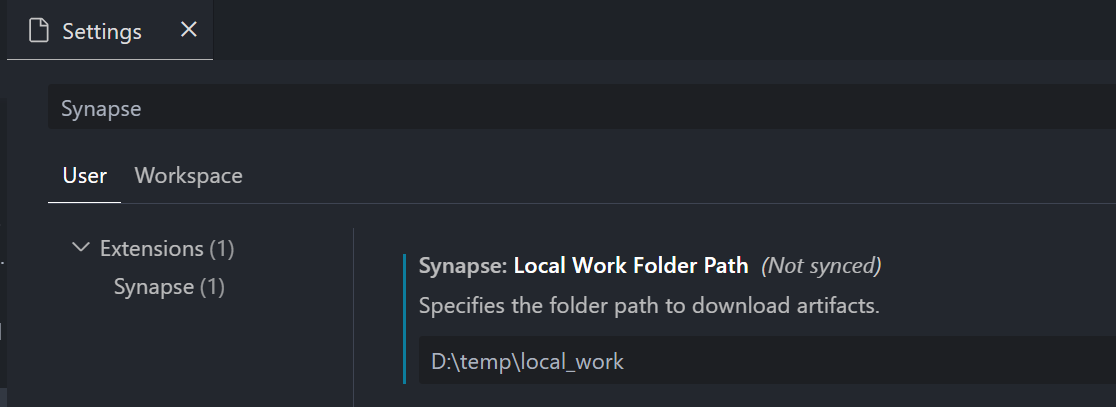
An- und Abmelden bei Ihrem Konto
Geben Sie in der Befehlspalette von VS Code den befehl
Synapse:Sign inein, um sich bei der Erweiterung anzumelden. Es wird eine separate Browseranmeldungsseite angezeigt.Geben Sie Ihren Benutzernamen und Ihr Kennwort ein.
Nachdem Sie sich erfolgreich angemeldet haben, wird Ihr Benutzername in der Statusleiste für VS-Code angezeigt, um anzugeben, dass Sie angemeldet sind.

Um sich von der Erweiterung abzumelden, geben Sie den Befehl
Synapse: Sign offein.
Auswählen eines Arbeitsbereichs für die Arbeit
Zum Auswählen eines Fabric-Arbeitsbereichs müssen Sie einen Arbeitsbereich erstellt haben. Wenn Sie noch keins haben, können Sie eine im Fabric-Portal erstellen. Weitere Informationen finden Sie unter Erstellen eines Arbeitsbereichs.
Nachdem Sie über einen Arbeitsbereich verfügen, wählen Sie ihn aus, indem Sie die Option Arbeitsbereich auswählen auswählen. Es wird eine Liste aller Arbeitsbereiche angezeigt, auf die Sie Zugriff haben; wählen Sie das gewünschte aus der Liste aus.
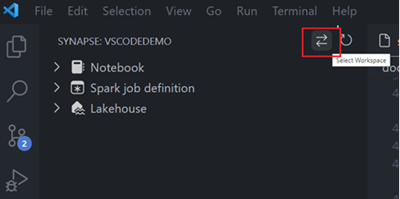
Aktuelle Einschränkungen
- Die Erweiterung im Desktopmodus unterstützt die Microsoft Spark Utilities noch nicht.
- Shell-Befehle, die mit „!“ beginnen, werden nicht unterstützt.
Verwandte Inhalte
In dieser Übersicht erhalten Sie ein grundlegendes Verständnis für die Installation und Einrichtung der Synapse VS Code-Erweiterung. In den nächsten Artikeln wird erläutert, wie Sie Ihre Notizbücher und Spark-Auftragsdefinitionen lokal in VS Code entwickeln.
- Informationen zu den ersten Schritten mit Notizbüchern finden Sie unter Erstellen und Verwalten von Microsoft Fabric-Notizbüchern in Visual Studio Code.
- Informationen zu den ersten Schritten mit Spark-Auftragsdefinitionen finden Sie unter Erstellen und Verwalten von Apache Spark-Auftragsdefinitionen in Visual Studio Code.